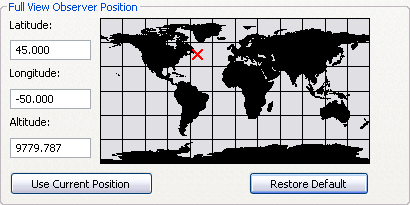Disponible con una licencia de 3D Analyst.
La ubicación de extensión completa predeterminada para ArcGlobe se puede configurar en cualquier ubicación o elevación sobre la superficie del globo. El cambio de los ajustes para la extensión completa predeterminada se aplicará a la sesión actual de ArcGlobe y a todas las futuras sesiones de ArcGlobe.
- Haga clic en Personalizar y, a continuación, haga clic en Opciones de ArcGlobe.
- Haga clic en la pestaña General.
- En la ventana Posición de observador de vista completa, haga clic en la ubicación del globo que desea ver cuando haga clic en Vista completa.
- De manera opcional, escriba la altitud por encima de la superficie del globo que desea ver cuando haga clic en Vista completa
 .
.
- Haga clic en Aceptar.
Aparece una X roja en la ubicación en la que haya hecho clic, indicando la parte del globo que se mostrará como predeterminada en la posición de extensión completa.
También puede introducir manualmente los valores en grados decimales en los cuadros de Latitud y Longitud.